
อะแดปเตอร์กราฟิกหรือการ์ดแสดงผลเป็นหนึ่งในองค์ประกอบที่สำคัญที่สุดของคอมพิวเตอร์เพราะหากไม่มีภาพจะไม่ถูกส่งไปยังหน้าจอ แต่เพื่อให้สัญญาณภาพที่มีคุณภาพสูงไม่มีสัญญาณรบกวนและสิ่งประดิษฐ์ไดรเวอร์ปัจจุบันที่ติดตั้งอยู่ในปัจจุบัน จากเนื้อหานี้คุณจะได้เรียนรู้เกี่ยวกับการดาวน์โหลดและติดตั้งซอฟต์แวร์ที่จำเป็นสำหรับการทำงานที่เหมาะสมของ NVIDIA GeForce 210
ค้นหาและติดตั้งไดรเวอร์สำหรับ GeForce 210
ผู้พัฒนา GPU หยุดการสนับสนุนในตอนท้ายของปี 2559 โชคดีที่ข่าวที่ไม่พึงประสงค์นี้ไม่ได้ป้องกันเราจากการค้นหาและติดตั้งไดรเวอร์รุ่นล่าสุดที่มีอยู่ นอกจากนี้ในกรณีที่ชิ้นส่วนเหล็กพีซีส่วนใหญ่สามารถทำได้หลายวิธี เกี่ยวกับแต่ละคนจะถูกกล่าวถึงด้านล่างวิธีที่ 1: เว็บไซต์อย่างเป็นทางการ
เมื่อจำเป็นต้องดาวน์โหลดซอฟต์แวร์ใด ๆ สิ่งแรกที่ควรส่งไปยังเว็บไซต์อย่างเป็นทางการของนักพัฒนา (ผู้ผลิต) แหล่งข้อมูลเว็บดังกล่าวไม่สะดวกและเข้าใจได้อย่างสังหรณ์ใจ แต่ปลอดภัยที่สุดและอนุญาตให้โหลดซอฟต์แวร์รุ่นล่าสุดและเสถียรที่เสถียร
- เลื่อนดูลิงค์นี้เพื่อดาวน์โหลดไดรเวอร์จากเว็บไซต์ NVIDIA
- กรอกข้อมูลแต่ละฟิลด์เลือกพารามิเตอร์ต่อไปนี้จากเมนูแบบเลื่อนลง:
- ประเภทของ: geforce;
- ชุด: GeForce 200 Series;
- ตระกูล: GeForce 210;
- ระบบปฏิบัติการ: หน้าต่างรุ่นและการปลดที่สอดคล้องกับที่คุณติดตั้ง;
- ภาษา: ชาวรัสเซีย.

เมื่อระบุข้อมูลที่จำเป็นให้คลิกที่ "ค้นหา"
- หน้าจะถูกโหลดซึ่งมีการเสนอให้ทำความคุ้นเคยกับรุ่นและขนาดไดรเวอร์เช่นเดียวกับวันที่เผยแพร่ สำหรับ GeForce 210 นี่คือ 14 เมษายน 2016 ซึ่งหมายความว่าการอัปเดตไม่คุ้มค่าที่จะรอ

ก่อนที่คุณจะเริ่มดาวน์โหลดให้ไปที่แท็บ "ผลิตภัณฑ์ที่รองรับ" และค้นหาการ์ดแสดงผลของคุณในรายการที่นำเสนอที่นั่น ทำด้วยความพร้อมใช้งานคุณสามารถคลิกที่ปุ่ม "ดาวน์โหลดทันที"
- NVIDIA ชอบผู้ใช้ Tomment ดังนั้นแทนที่จะเริ่มต้นการดาวน์โหลดไฟล์หน้าเว็บจะปรากฏขึ้นพร้อมกับการอ้างอิงถึงข้อตกลงใบอนุญาต หากมีความปรารถนาคุณสามารถทำความคุ้นเคยกับตัวเองได้มิฉะนั้นคลิก "ยอมรับและดาวน์โหลด" ทันที
- ตอนนี้คนขับจะเริ่มขึ้น รอจนกว่ากระบวนการนี้จะเสร็จสมบูรณ์หลังจากนั้นคุณสามารถดำเนินการติดตั้งได้โดยตรง
- เรียกใช้โปรแกรมติดตั้งที่ดาวน์โหลดมาและหลังจากการเริ่มต้นไม่กี่วินาทีหน้าต่างนี้จะปรากฏขึ้น:
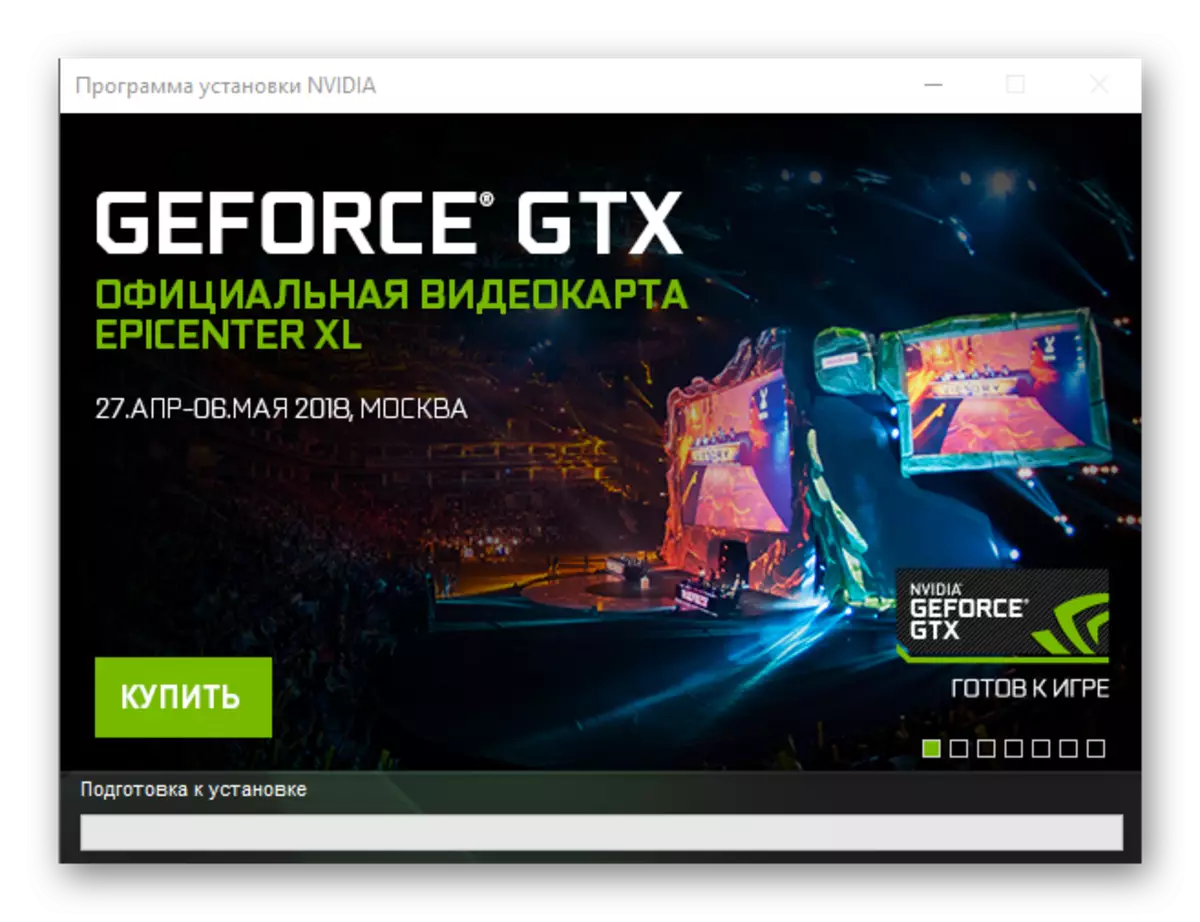
มันต้องระบุเส้นทางสำหรับการติดตั้งไดรเวอร์และไฟล์เพิ่มเติม ไม่มีความต้องการอย่างสุดขีดเราไม่แนะนำให้เปลี่ยนที่อยู่นี้ โดยการเปลี่ยนโฟลเดอร์สุดท้ายหรือทิ้งไว้โดยค่าเริ่มต้นคลิก "ตกลง" เพื่อไปยังขั้นตอนต่อไป
- การเปิดตัวส่วนประกอบซอฟต์แวร์จะเริ่มต้นแล้วการเปิดของมันจะแสดงเป็นเปอร์เซ็นต์
- ถัดไปจะเปิดตัวโปรแกรมการติดตั้งซึ่งจะเปิดตัวการตรวจสอบความเข้ากันได้ของระบบ นี่เป็นโพรซีเดอร์ที่บังคับดังนั้นเพียงแค่รอ
- เลือกอ่านข้อตกลงใบอนุญาตจากนั้นคลิก "ยอมรับ ดำเนินการ".
- ตัดสินใจพารามิเตอร์การติดตั้ง มีสองโหมดที่มีให้เลือก:
- ด่วน (แนะนำ);
- การติดตั้งแบบเลือก (พารามิเตอร์ตัวเลือก)

ตัวเลือกแรกหมายถึงการอัพเดตไดรเวอร์ที่ติดตั้งอยู่แล้วในขณะที่บันทึกการตั้งค่าที่ระบุไว้ก่อนหน้านี้ ที่สอง - อนุญาตให้คุณเลือกคอมโพเนนต์เพื่อติดตั้งบนพีซีหรือทำการติดตั้งเสร็จสิ้น
เราจะดู "การติดตั้งแบบเลือก" เนื่องจากให้โอกาสมากขึ้นและให้สิทธิ์ในการเลือก หากคุณไม่ต้องการเจาะลึกลงไปในสาระสำคัญของกระบวนการให้เลือกการติดตั้ง "ด่วน"
- หลังจากคลิกที่ "ถัดไป" การติดตั้งอัตโนมัติของไดรเวอร์และซอฟต์แวร์เพิ่มเติมจะเริ่มขึ้น (ขึ้นอยู่กับการเลือกเวอร์ชัน Express) หรือจะถูกเสนอเพื่อกำหนดพารามิเตอร์ของการติดตั้งตัวอย่าง ในรายการคุณสามารถทำเครื่องหมายส่วนประกอบที่จำเป็นและปฏิเสธที่จะติดตั้งสิ่งที่ไม่คิดว่าจำเป็น พิจารณาสั้น ๆ ที่สำคัญ:

- ไดรเวอร์กราฟิก - ทุกอย่างชัดเจนที่นี่มันเป็นสิ่งที่จำเป็นสำหรับเรา เห็บออกจากข้อบังคับ
- ประสบการณ์ NVIDIA GeForce - ซอฟต์แวร์จากนักพัฒนาที่ให้ความสามารถในการเข้าถึงการตั้งค่า GPU ขั้นสูง เหนือสิ่งอื่นใดโปรแกรมแจ้งความพร้อมใช้งานของไดรเวอร์รุ่นใหม่ช่วยให้คุณสามารถดาวน์โหลดและติดตั้งได้โดยตรงจากส่วนต่อประสานของคุณ
- PhysX เป็นส่วนประกอบซอฟต์แวร์ย่อยที่ให้ฟิสิกส์ที่ดีขึ้นคุณภาพสูงในวิดีโอเกม ป้อนด้วยการติดตั้งตามดุลยพินิจของคุณ แต่เมื่อพิจารณาถึงลักษณะทางเทคนิคที่อ่อนแอของ GeForce 210 มันไม่คุ้มค่าที่จะรอให้รอดังนั้นเห็บสามารถลบได้
- นอกจากนี้โปรแกรมติดตั้งสามารถแนะนำการติดตั้ง "3D Vision Driver" และ "HD AudioRa" หากคุณคิดว่าจำเป็นต้องใช้ซอฟต์แวร์นี้ให้ติดตั้งช่องทำเครื่องหมายและตรงข้าม มิฉะนั้นลบพวกเขาตรงข้ามกับรายการเหล่านี้
ด้านล่างเล็กน้อยด้านล่างหน้าต่างการเลือกส่วนประกอบสำหรับการติดตั้งคือรายการ "ดำเนินการติดตั้งสะอาด" หากคุณมีรายเดือนมีนาคมไดรเวอร์รุ่นก่อนหน้าทั้งหมดส่วนประกอบซอฟต์แวร์และไฟล์เพิ่มเติมจะถูกลบและซอฟต์แวร์เวอร์ชันล่าสุดที่มีอยู่จะถูกติดตั้งแทน

การตัดสินใจเลือกด้วยตัวเลือกกด "ถัดไป" เพื่อเริ่มขั้นตอนการติดตั้ง
- การติดตั้งไดรเวอร์และซอฟต์แวร์ที่เกี่ยวข้องจะเริ่มขึ้น หน้าจอมอนิเตอร์สามารถตัดการเชื่อมต่อและเปิดใช้งานเพื่อหลีกเลี่ยงข้อผิดพลาดและความล้มเหลวเราแนะนำไม่ให้ใช้งานในขณะนี้โปรแกรม "หนัก"
- สำหรับความต่อเนื่องที่ถูกต้องของขั้นตอนการติดตั้งคุณอาจต้องรีสตาร์ทระบบซึ่งจะระบุไว้ในหน้าต่างโปรแกรมการติดตั้ง ปิดแอปพลิเคชันที่กำลังทำงานบันทึกเอกสารแล้วคลิกที่ "โหลดซ้ำทันที" มิฉะนั้นหลังจาก 60 วินาทีระบบจะถูกรีสตาร์ท
- หลังจากเปิดตัวระบบปฏิบัติการการติดตั้ง NVIDIA จะดำเนินการต่อ ในไม่ช้าจะมีการแจ้งเตือนถึงความสำเร็จของกระบวนการ หลังจากอ่านรายการส่วนประกอบซอฟต์แวร์และสถานะของพวกเขาแล้วให้คลิกปุ่มปิด หากคุณไม่ลบช่องทำเครื่องหมายออกจากรายการที่อยู่ด้านล่างเดสก์ท็อปฉลากแอปพลิเคชันจะถูกสร้างขึ้นบนเดสก์ท็อปและจะเริ่มโดยอัตโนมัติ

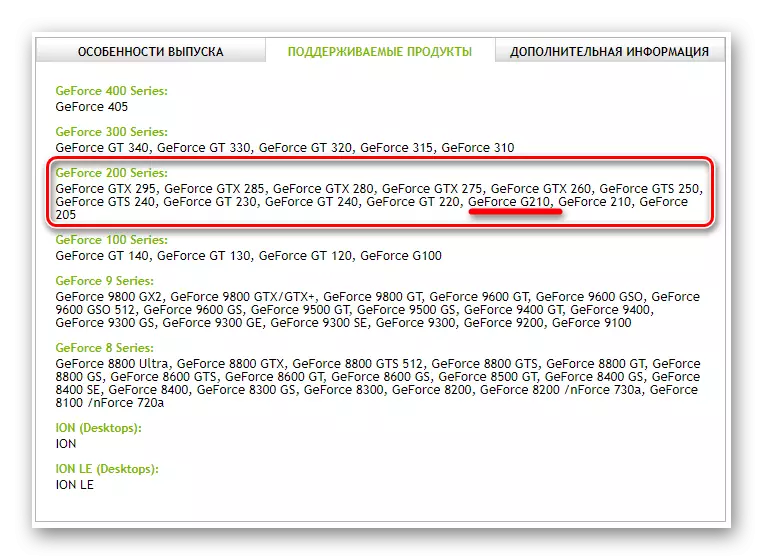






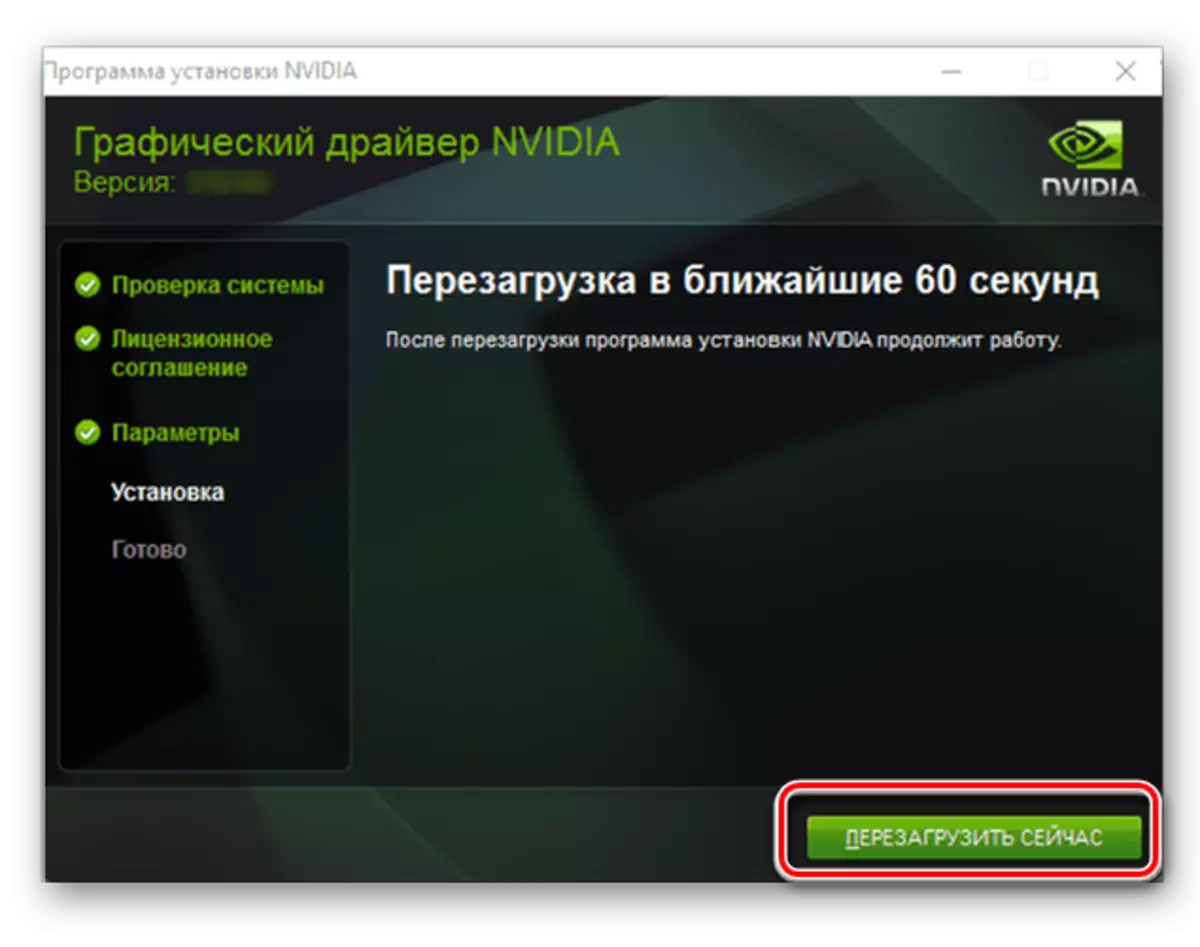
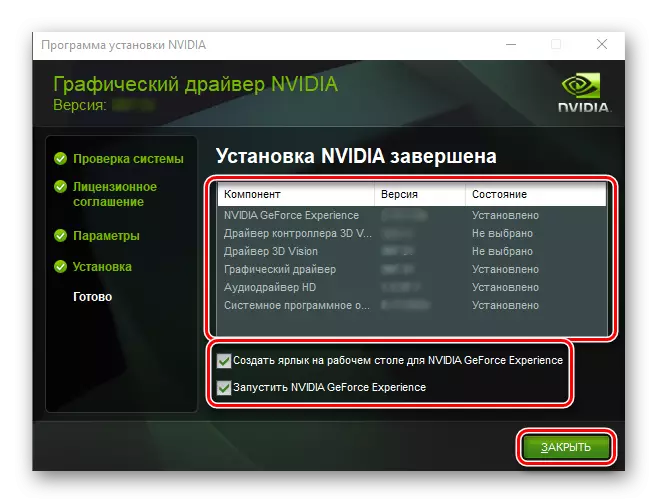
ในขั้นตอนนี้สำหรับการติดตั้งไดรเวอร์สำหรับ GeForce 210 มันสามารถทำเสร็จแล้ว เราตรวจสอบวิธีแรกในการแก้ปัญหา
วิธีที่ 2: เครื่องสแกนออนไลน์
นอกเหนือจากการค้นหาไดรเวอร์ด้วยตนเองแล้ว NVIDIA นำเสนอตัวเลือกผู้ใช้ที่มีการยืดบางแบบสามารถเรียกได้โดยอัตโนมัติ บริการเว็บขององค์กรของพวกเขาสามารถกำหนดประเภทซีรีส์และตระกูล GPU ได้โดยอัตโนมัติเช่นเดียวกับรุ่นและการปล่อยของระบบปฏิบัติการ ทันทีที่เกิดขึ้นให้ดำเนินการดาวน์โหลดและติดตั้งไดรเวอร์อย่างที่คุณเห็นการดาวน์โหลดรุ่นนี้แตกต่างกันเล็กน้อยจากบทความที่เราพิจารณา ในมือข้างหนึ่งช่วยให้คุณประหยัดเวลาเนื่องจากไม่ต้องป้อนข้อมูลด้วยตนเองของลักษณะทางเทคนิคของอะแดปเตอร์ ในทางกลับกันหากไม่มี Java บนคอมพิวเตอร์กระบวนการดาวน์โหลดและการติดตั้งซอฟต์แวร์นี้ใช้เวลามาก
ดูเพิ่มเติม: วิธีอัปเดต Java บนคอมพิวเตอร์ที่มี Windows
วิธีที่ 3: NVIDIA GeForce Experience
ในวิธีที่ 1 เราแสดงรายการส่วนประกอบที่สามารถติดตั้งกับไดรเวอร์จาก NVIDIA พวกเขารวมถึงทั้ง GeForce Experience - โปรแกรมที่ช่วยให้คุณสามารถเพิ่มประสิทธิภาพ Windows สำหรับการทำงานของวิดีโอเกมที่สะดวกสบายและเสถียร
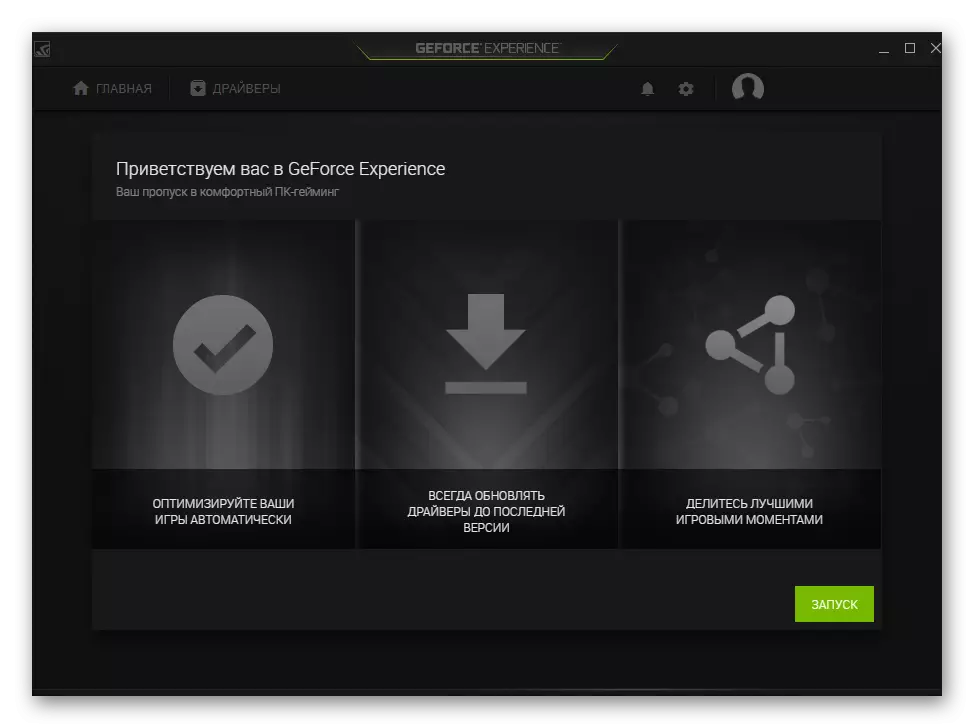
เธอมีฟังก์ชั่นอื่น ๆ ซึ่งหนึ่งในนั้นคือการค้นหาไดรเวอร์ที่เกี่ยวข้องสำหรับอะแดปเตอร์กราฟิก ทันทีที่ผู้พัฒนาจะเปิดตัวเวอร์ชั่นใหม่โปรแกรมจะแจ้งให้ผู้ใช้เสนอการดาวน์โหลดและติดตั้งซอฟต์แวร์ ขั้นตอนนี้ค่อนข้างง่ายก่อนหน้านี้เราคิดว่าในบทความแยกต่างหากซึ่งเราแนะนำให้ค้นหาข้อมูลรายละเอียด
อ่านเพิ่มเติม: อัปเดตและติดตั้งไดรเวอร์การ์ดแสดงผลโดยใช้ประสบการณ์ GeForce
วิธีที่ 4: ซอฟต์แวร์เฉพาะ
มีโปรแกรมค่อนข้างน้อยที่ทำงานในลักษณะเดียวกันกับหลักการประสบการณ์ GeForce แต่ส่วนใหญ่เกินจริง ดังนั้นหากซอฟต์แวร์องค์กรจาก NVIDIA เพียงรายงานเกี่ยวกับการปรากฏตัวของไดรเวอร์การ์ดแสดงผลใหม่จากนั้นโซลูชั่นจากนักพัฒนาบุคคลที่สามพบว่าตัวเองดาวน์โหลดและติดตั้งซอฟต์แวร์ที่จำเป็นสำหรับส่วนประกอบทั้งหมดของคอมพิวเตอร์ คุณสามารถทำความคุ้นเคยกับตัวแทนยอดนิยมของเซ็กเมนต์ซอฟต์แวร์นี้ในบทความแยกต่างหาก

อ่านเพิ่มเติม: แอปพลิเคชันสำหรับการติดตั้งไดรเวอร์อัตโนมัติ
การตัดสินใจเลือกโปรแกรมให้ดาวน์โหลดและเรียกใช้ทุกอย่างอื่นจะทำด้วยตัวเอง คุณอยู่เพื่อติดตามกระบวนการและยืนยันหรือยกเลิกการกระทำต่าง ๆ หากจำเป็น สำหรับส่วนของเราเราแนะนำให้คุณใส่ใจกับโซลูชัน DriverPack - โปรแกรมที่มีฐานของอุปกรณ์ที่รองรับมากที่สุด ตัวแทนที่ไม่มีค่าน้อยกว่าของเซ็กเมนต์นี้คือและผู้ขับขี่บูสเตอร์ คุณสามารถเรียนรู้เกี่ยวกับวิธีการใช้งานแรกคุณสามารถเรียนรู้จากบทความอื่น ๆ ในกรณีของอัลกอริทึมที่สองของการกระทำจะเหมือนกันอย่างสมบูรณ์
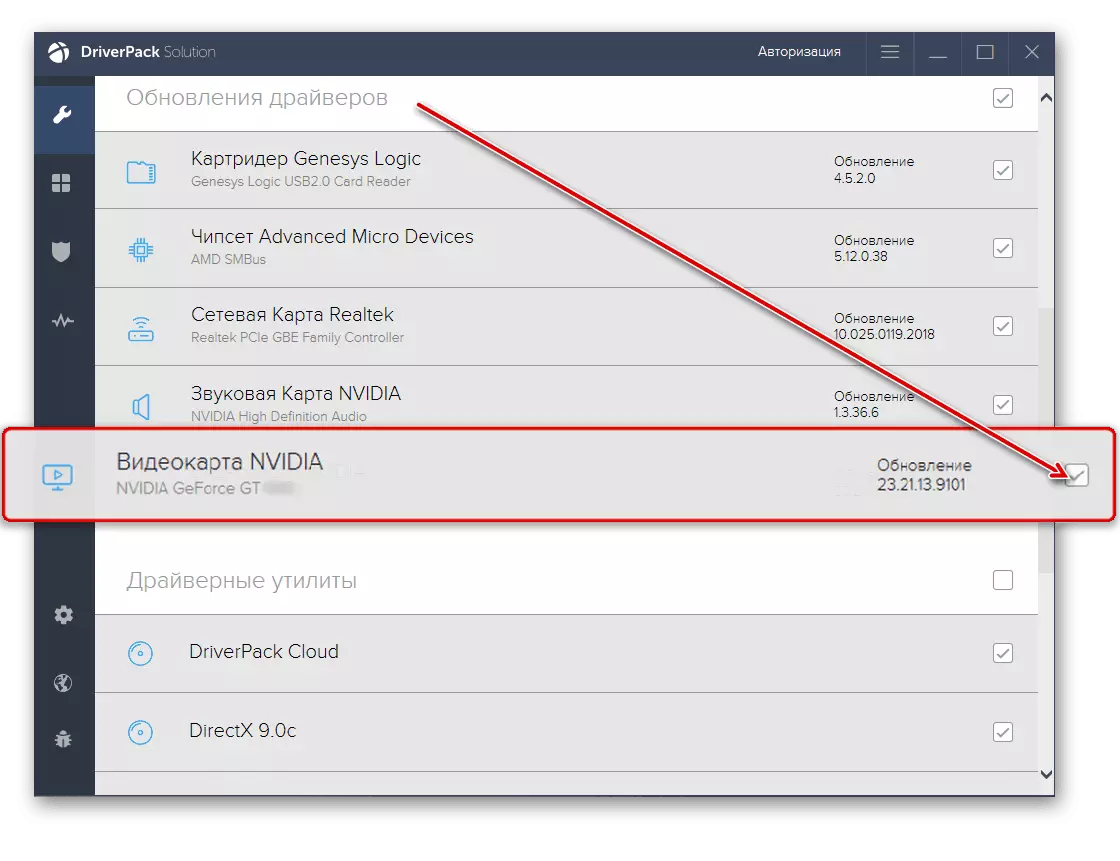
อ่านเพิ่มเติม: วิธีใช้ DriverPack Solushen
วิธีที่ 5: ID อุปกรณ์
แต่ละอุปกรณ์ที่ติดตั้งในพีซีมีหมายเลขส่วนตัว - ตัวระบุอุปกรณ์ การใช้งานง่ายต่อการค้นหาและดาวน์โหลดไดรเวอร์สำหรับส่วนประกอบใด ๆ เกี่ยวกับวิธีการเรียนรู้รหัสสามารถพบได้ในบทความอื่นเราจะให้ค่าที่เป็นเอกลักษณ์นี้สำหรับ GeForce 210:
PCI VEN_10DE & DEV_0A65
คัดลอกหมายเลขที่ได้รับและแทรกเขตข้อมูลการค้นหาของเว็บไซต์ค้นหาตาม ID จากนั้นเมื่อใช้หน้าดาวน์โหลดของซอฟต์แวร์ที่เหมาะสมอีกครั้ง (หรือเพียงแค่แสดงผลลัพธ์) ให้เลือกรุ่นและความใหญ่ของ Windows ที่สอดคล้องกับของคุณและดาวน์โหลดลงในคอมพิวเตอร์ของคุณ การติดตั้งไดรเวอร์จะถูกเขียนในช่วงครึ่งหลังของวิธีแรกและเกี่ยวกับการทำงานกับ ID และบริการเว็บดังกล่าวจะอธิบายไว้ในวัสดุในลิงค์ด้านล่าง

อ่านเพิ่มเติม: วิธีค้นหาไดรเวอร์สำหรับตัวระบุอุปกรณ์
วิธีที่ 6: Windows Device Manager "
ไม่ใช่ผู้ใช้ทุกคนรู้ว่า Windows มีเครื่องมือในตัวอาร์เซนอลสำหรับการค้นหาและติดตั้งไดรเวอร์ ส่วนประกอบนี้ทำงานได้ดีเป็นพิเศษในรุ่นที่สิบของระบบปฏิบัติการจาก Microsoft การติดตั้งซอฟต์แวร์ที่จำเป็นโดยอัตโนมัติหลังจากติดตั้ง Windows หากผู้ขับขี่สำหรับ JIFFS 210 หายไปให้ดาวน์โหลดและติดตั้งผ่าน "Device Manager" สำหรับ Windows 7 วิธีนี้ยังใช้งานได้

การใช้เครื่องมือระบบมาตรฐานช่วยให้คุณติดตั้งไดรเวอร์พื้นฐานเท่านั้น แต่ไม่เกี่ยวข้องกับซอฟต์แวร์ หากเหมาะสำหรับคุณและคุณไม่ต้องการที่จะผลักดันการขยายของอินเทอร์เน็ตไปเยี่ยมชมเว็บไซต์ต่าง ๆ เพียงอ่านบทความในลิงค์ด้านล่างและเป็นไปตามคำแนะนำที่อธิบายไว้ในนั้น
อ่านเพิ่มเติม: การติดตั้งไดรเวอร์ด้วยเครื่องมือ Windows มาตรฐาน
เราดูที่ตัวเลือกการดาวน์โหลดที่เป็นไปได้ทั้งหมดสำหรับ NVIDIA Gifors 210 พวกเขาทั้งหมดมีข้อดีและข้อเสียของพวกเขา แต่สิ่งที่ควรใช้เพื่อแก้ปัญหาคุณเท่านั้น
